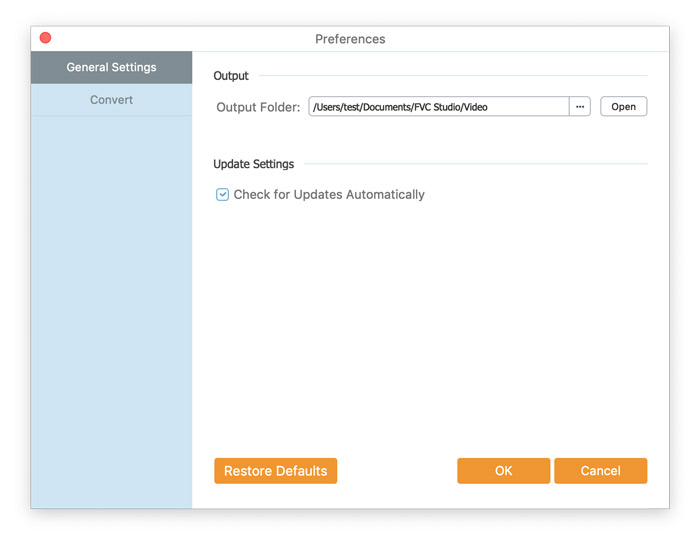FVC Free FLV to MP4 Converter służy do bezproblemowej konwersji pliku FLV na MP4. Możesz konwertować filmy FLV do MP4 i innych popularnych formatów wideo / audio, takich jak MKV, MPG, TS, VOB, MOV, AVI, WebM itp. W międzyczasie możesz edytować swoje pliki FLV przed konwersją.

Pobierz pakiet instalacyjny, a następnie zainstaluj go na swoim komputerze. Pomyślna instalacja FVC Free FLV to MP4 Converter zajmie kilka sekund.
Kliknij opcję Menu i wybierz Preferencje… wejść do Preferencje okno. Tutaj możesz wybrać folder wyjściowy, wybrać koligację procesora, skonfigurować ustawienia aktualizacji i nie tylko.

FVC Free FLV to MP4 Converter służy do bezproblemowej konwersji pliku FLV na MP4. Możesz konwertować filmy FLV do MP4 i innych popularnych formatów wideo / audio, takich jak MKV, MPG, TS, VOB, MOV, AVI, WebM itp. W międzyczasie możesz edytować swoje pliki FLV przed konwersją.
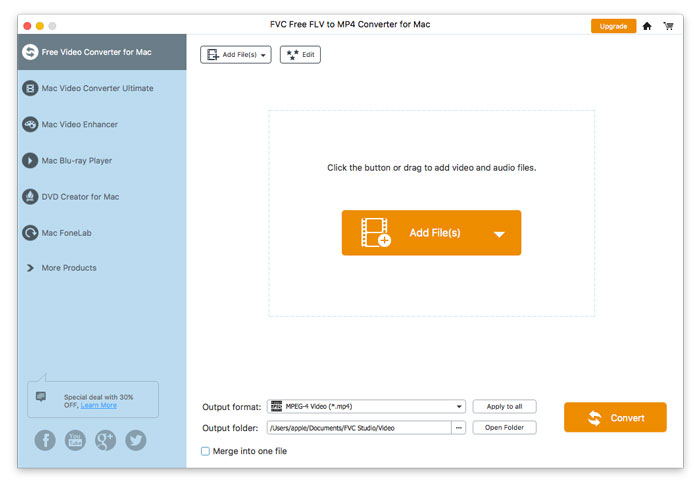
Pobierz pakiet instalacyjny, a następnie zainstaluj go na swoim komputerze. Pomyślna instalacja FVC Free FLV to MP4 Converter zajmie kilka sekund.
Kliknij opcję Menu i wybierz Preferencje… wejść do Preferencje okno. Tutaj możesz wybrać folder wyjściowy, wybrać koligację procesora, skonfigurować ustawienia aktualizacji i nie tylko.